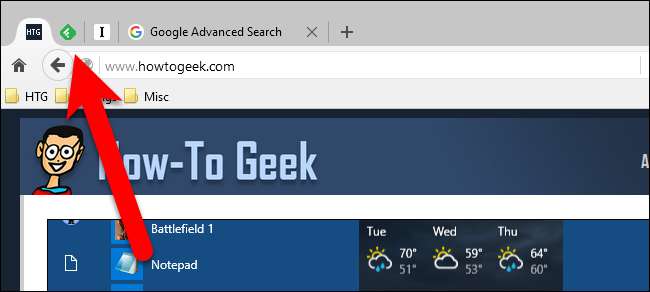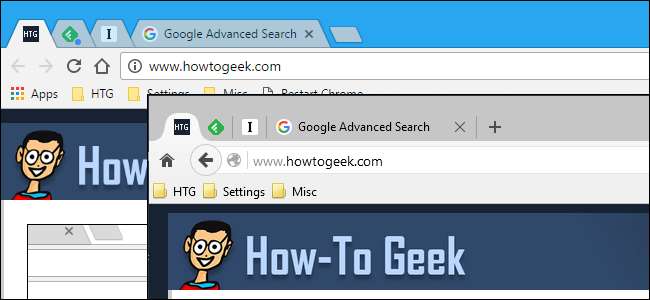
Om du tenderar att öppna många flikar i din webbläsare kan det bli svårt att hitta flikarna med dina mest använda webbplatser. Att fästa flikar i din webbläsare flyttar dessa flikar åt vänster och krymper flikarna för att bara visa favicon, och du kan göra det med ett enkelt högerklick.
Men tänk om du, i stället för att hålla en viss uppsättning flikar fästa, regelbundet fäster och lossar flikar när du arbetar? Med ett enkelt webbläsartillägg för Chrome eller Firefox kan du fästa och ta bort flikar med en snabb kortkommando.
Krom
För att fästa och ta bort flikar med hjälp av genvägar i Chrome ska vi använda ett tillägg som heter Tab Pinner . Gå till den sidan och klicka på "Lägg till i Chrome" för att installera den. Följ instruktionerna på skärmen.
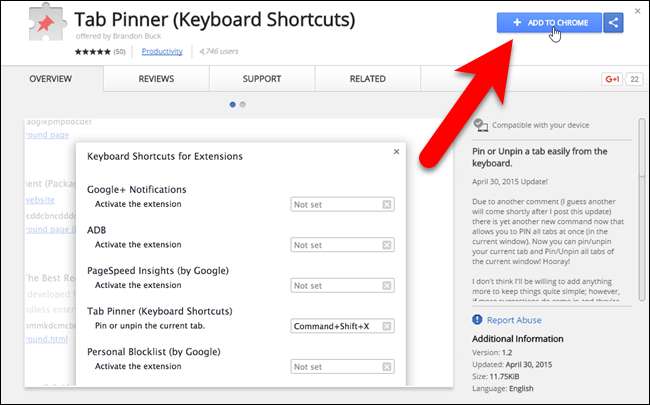
För att komma åt alternativen för Tab Pinner, klicka på Chrome-menyn längst till höger i verktygsfältet och gå till Fler verktyg> Tillägg.
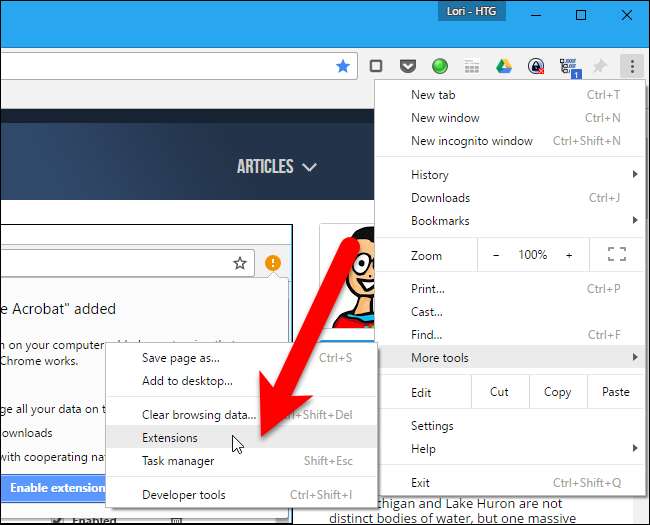
Sidan Tillägg öppnas på en ny flik. Bläddra hela vägen ner till botten och klicka på länken "Kortkommandon" till höger.
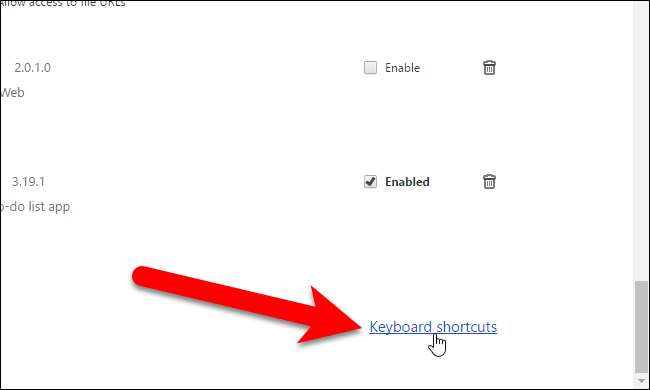
RELATERAD: Hur man skapar anpassade kortkommandon för tillägg i Google Chrome
Med tangentbordsgenvägar för tillägg och appar kan du göra det ange genvägar som ska användas med vissa tillägg och appar . Under fliken Pinner (tangentbordsgenvägar) har alternativen "Fäst eller lossa den aktuella fliken" och "Lossa alla fästa flikar i det aktuella fönstret" standardtangentbordsgenvägar, men du kan ändra dem. Alternativet "Fäst alla flikar i det aktuella fönstret" har inte initialt en tangentbordsgenväg. För att tilldela eller ändra kortkommandona klickar du helt enkelt i rutan för alternativet och trycker på tangentbordskombinationen du vill använda.
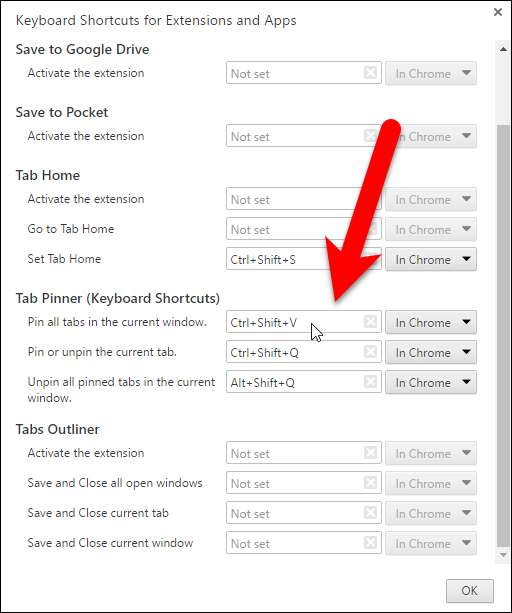
Om du vill kunna använda någon av dessa genvägar på flikar i Chrome även när Chrome inte är det aktiva fönstret, välj “Globalt” i listrutan till höger om genvägsrutan. Det kan till exempel låta dig lossa alla Chrome-flikar även när Chrome minimeras med alternativet "Ta bort alla fästa flikar i det aktuella fönstret". När du har ställt in kortkommandona klickar du på “OK” för att acceptera dina ändringar och stänger dialogrutan.
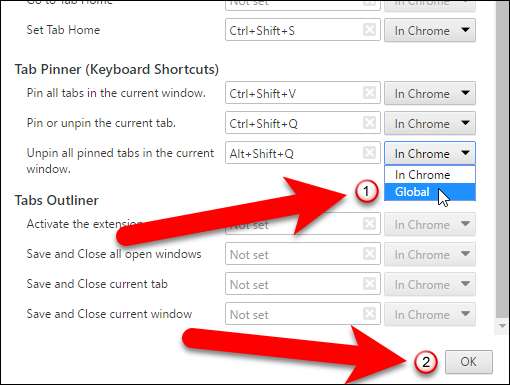
Nu kan du använda genvägarna för att fästa och lossa flikar i Chrome.
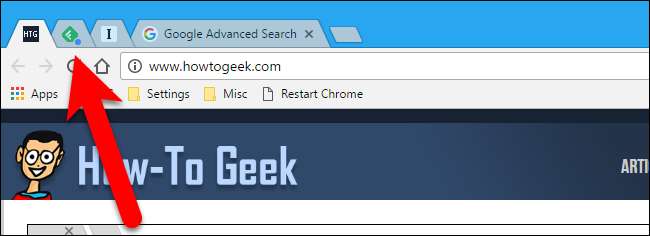
Firefox
I Firefox finns det ett tillägg som heter Fäst flik / fästa som låter dig använda en enkel kortkommando för att fästa och lossa den aktuella fliken. Gå till tilläggssidan Fäst / lossa fliken och klicka på knappen "Lägg till Firefox". Tillägget installeras snabbt och kräver inte att du startar om Firefox.
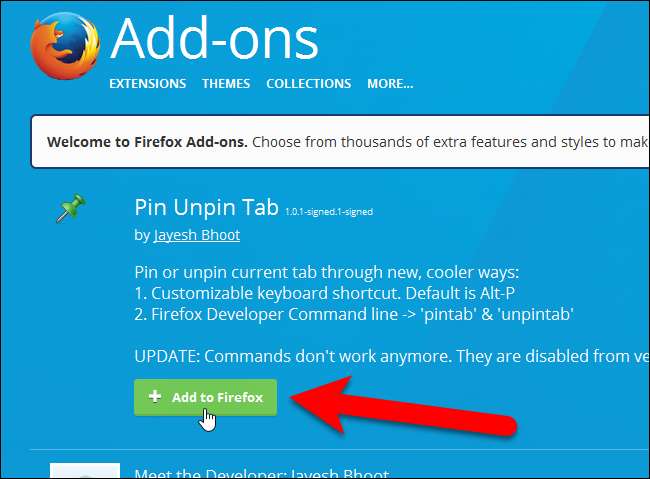
För att komma åt alternativen för fliken Pin / Unpin, klicka på Firefox-menyn (hamburgarikonen till höger om verktygsfältet) och klicka på ikonen "Tillägg".
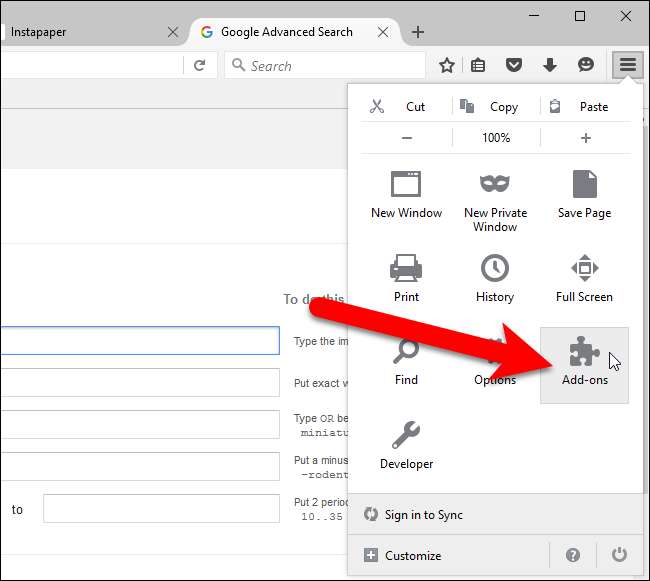
Se till att ”Extensions” är valt i menyn till vänster.

Klicka på "Alternativ" -knappen för fliken Pin / Unpin Tab.
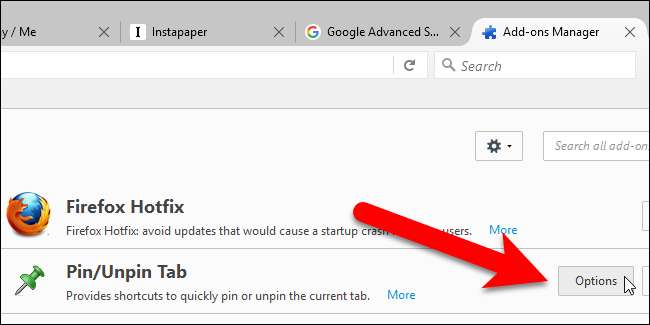
Välj en modifieringsnyckel som ska användas (Alt, Ctrl eller Shift) från uppsättningen "Modifier Key" med alternativknappar och en bokstav i listrutan "Normal Key". Se till att du inte väljer en tangentkombination som redan används för en annan åtgärd, eftersom den här tangentkombinationen åsidosätter den befintliga åtgärden. Alt + P är standardtangentkombinationen.
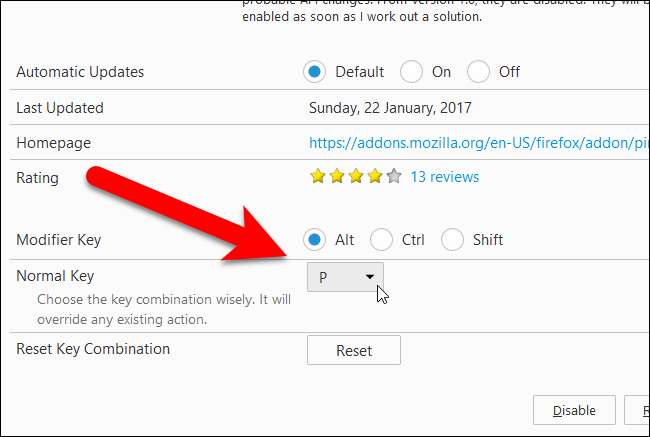
Nu kan du trycka på den valda ändringsknappen och bokstaven du valde för att fästa den aktuella fliken.